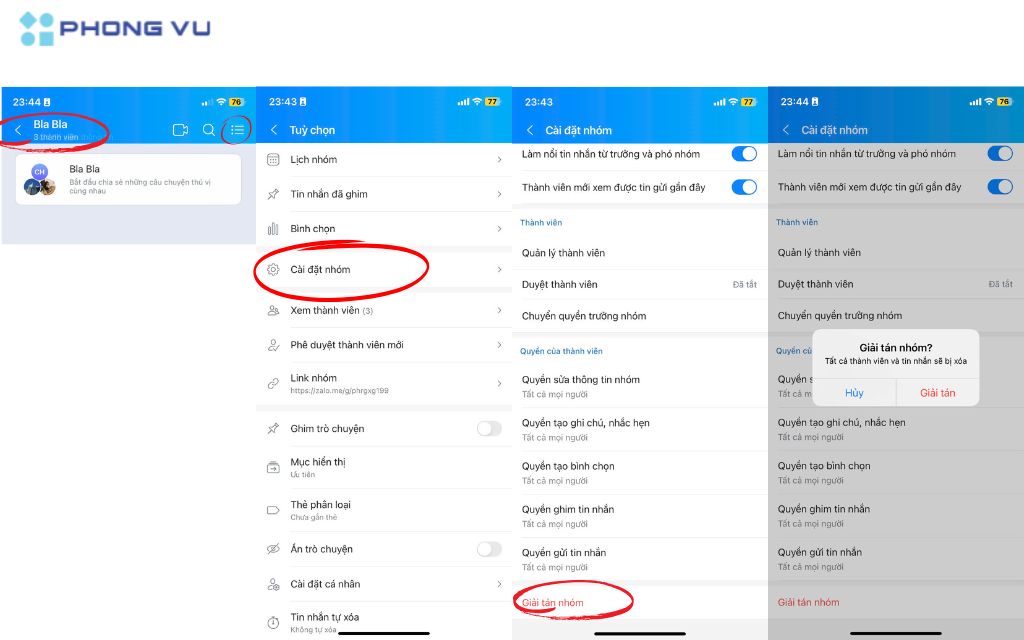Zalo เป็นแอพพลิเคชั่นการสื่อสารยอดนิยมในเวียดนามพร้อมคุณสมบัติการสร้างกลุ่มที่ช่วยให้ผู้ใช้เชื่อมต่อและแบ่งปันข้อมูลได้อย่างง่ายดาย อย่างไรก็ตามมีหลายกรณีที่จำเป็นต้องมีการยกเลิก Zalo หรือการลบสมาชิก Phong Vu Tech News จะให้รายละเอียดเกี่ยวกับวิธีการดำเนินการเหล่านี้อย่างมีประสิทธิภาพและรอบคอบ
รายละเอียดวิธีแยกกลุ่ม Zalo ทางโทรศัพท์
วิธีแยกแยะ Zalo บน iPhone
- แอปพลิเคชัน Open Zalo บน iPhone
- เยี่ยมชมกลุ่มเพื่อแยกออกจากรายการการสนทนา
- ไปที่การตั้งค่ากลุ่มโดยคลิกที่ไอคอนการตั้งค่ากลุ่ม
- เลือก “กลุ่มกระจาย” และยืนยันการกระทำ

กลุ่ม Zalo Dispersion บนโทรศัพท์ Samsung (Android)
- แอปพลิเคชัน Open Zalo บนโทรศัพท์ Android
- เลือกกลุ่มที่จะแยกส่วนจากรายการแชท
- การตั้งค่ากลุ่มเข้าถึงและเลือก “กลุ่มข้อพิพาท”
- ยืนยันการดำเนินการให้เสร็จสมบูรณ์
วิธีการโดยละเอียดในการกระจายกลุ่ม Zalo ในคอมพิวเตอร์
- เข้าถึง Zalo Web หรือ Zalo PC บนเว็บเบราว์เซอร์
- เลือกกลุ่มเพื่อแยกส่วนจากรายการสนทนา
- การตั้งค่ากลุ่มเข้าถึงและเลือก “กลุ่มข้อพิพาท”
- ยืนยันการดำเนินการเพื่อให้กระบวนการเสร็จสมบูรณ์

วิธีการลบสมาชิกออกจาก Zalo นั้นง่ายมาก
บนโทรศัพท์
- Open Zalo Group และดูรายการสมาชิก
- เลือกสมาชิกเพื่อลบและดำเนินการที่ถูกลบ

บนคอมพิวเตอร์
- Open Zalo Group บน Zalo Web หรือ Zalo PC
- ดูรายการสมาชิกและเลือกสมาชิกเพื่อลบ
- ยืนยันการดำเนินการลบให้เสร็จสมบูรณ์

คำถามทั่วไปบางข้อเมื่อยุบ Zalo Group
- เมื่อกระจายกลุ่ม Zalo คุณรู้หรือไม่?
- ลบสมาชิกจาก Zalo Group คุณรู้หรือไม่?
- เป็นไปได้ไหมที่จะกู้คืนกลุ่ม Zalo ที่ถูกยกเลิก?
การยกเลิกกลุ่ม Zalo และการลบสมาชิกคือการดำเนินการจัดการขั้นพื้นฐาน พิจารณาอย่างรอบคอบก่อนการดำเนินการโดยเฉพาะในกลุ่มสำคัญ
Zalo กลายเป็นแพลตฟอร์มติดต่อที่คุ้นเคยสำหรับชาวเวียดนามหลายล้านคน คุณลักษณะการสร้างกลุ่ม Zalo ทำให้ง่ายต่อการเชื่อมต่อและแลกเปลี่ยนข้อมูลกับเพื่อนเพื่อนร่วมงานและญาติ อย่างไรก็ตามในบางกรณีการยุบกลุ่มหรือการกำจัดสมาชิกมีความจำเป็น Phong Vu Tech News จะแนะนำรายละเอียดเกี่ยวกับวิธีการดำเนินการเหล่านั้นอย่างมีประสิทธิภาพและรอบคอบและตอบคำถามทั่วไป
รายละเอียดวิธีแยกกลุ่ม Zalo ทางโทรศัพท์
วิธีแยกแยะ Zalo บน iPhone
บน iPhone กลุ่ม Zalo Disbanding จะทำผ่านขั้นตอนง่าย ๆ ต่อไปนี้:
- แอปพลิเคชัน Open Zalo: เริ่มต้นด้วยการเปิดแอปพลิเคชัน Zalo บนหน้าจอหลักของ iPhone
- กลุ่มเข้าถึงเพื่อยกเลิก: ค้นหาและเลือกกลุ่ม Zalo ที่คุณต้องการแยกออกจากรายการการสนทนา
- ไปที่การตั้งค่ากลุ่ม: คลิกที่ชื่อกลุ่มหรือรายการของรายการที่ด้านบนของหน้าจอเพื่อเปิดหน้าข้อมูลรายละเอียดของกลุ่ม ที่นี่คุณจะเห็นไอคอนการตั้งค่ากลุ่ม (เกียร์หยัก) คลิกที่
- เลือก “การกระจายกลุ่ม”: ม้วนลงไปด้านล่างของหน้าการติดตั้งกลุ่มคุณจะเห็นตัวเลือกของ “การแยกกลุ่ม” คลิกที่
- ยืนยันการดำเนินการ: Zalo จะแสดงคำเตือนการยืนยัน อ่านอย่างระมัดระวังและคลิก “กลุ่มข้อพิพาท” อีกครั้งเพื่อดำเนินการให้เสร็จสิ้น

กลุ่ม Zalo Dispersion บนโทรศัพท์ Samsung (Android)
กระบวนการกระจายตัวของกลุ่มบนโทรศัพท์ Samsung หรืออุปกรณ์ Android อื่น ๆ ที่คล้ายกับ iPhone:
- แอปพลิเคชัน Open Zalo: เริ่มแอปพลิเคชัน Zalo บนโทรศัพท์ Android ของคุณ
- เลือกกลุ่มเพื่อยกเลิก: ค้นหาและเลือกกลุ่มที่คุณต้องการแยกออกจากรายการสนทนา
- การตั้งค่ากลุ่มเข้าถึง: คลิกชื่อกลุ่มที่ด้านบนของหน้าจอจากนั้นเลือกไอคอนการตั้งค่า (โดยปกติจะเป็นจุดสามจุดหรือเกียร์เลื่อย) ที่มุมขวาบน
- เลือก “การกระจายกลุ่ม”: ค้นหาและเลือกตัวเลือกของ “การแยกกลุ่ม” ในเมนูการตั้งค่า
- ยืนยันการสลายตัว: ยืนยันการกระทำโดยคลิก “แยกกลุ่ม” เมื่อถูกถาม
วิธีการโดยละเอียดในการกระจายกลุ่ม Zalo ในคอมพิวเตอร์
ในการกระจายกลุ่ม Zalo ในคอมพิวเตอร์ของคุณคุณสามารถทำตามขั้นตอนเหล่านี้:
- เข้าถึง Zalo Web หรือ Zalo PC: เปิดเว็บเบราว์เซอร์และเข้าถึง Zalo Web (chat.zalo.me) หรือเปิดแอปพลิเคชัน Zalo PC ที่ติดตั้งบนคอมพิวเตอร์ของคุณ
- เลือกกลุ่มเพื่อยกเลิก: ค้นหาและเลือกกลุ่มที่คุณต้องการแยกออกจากรายการการสนทนาทางด้านซ้ายของหน้าจอ
- การตั้งค่ากลุ่มเข้าถึง: คลิกที่ชื่อกลุ่มที่ด้านบนของหน้าต่างแชทจากนั้นเลือกไอคอนการตั้งค่า (โดยปกติจะเห็นเกียร์) “การจัดการกลุ่ม”
- เลือก “การกระจายกลุ่ม”: ค้นหาและเลือกตัวเลือกของ “การแยกกลุ่ม” ในเมนูการตั้งค่า
- ยืนยันการดำเนินการ: ยืนยันการตัดสินใจของคุณโดยคลิก “แยกกลุ่ม” เมื่อจำเป็น

วิธีการลบสมาชิกออกจาก Zalo นั้นง่ายมาก
บนโทรศัพท์
ในการลบสมาชิกจาก Zalo Group บนโทรศัพท์ของคุณ (ทั้ง iPhone และ Android) คุณทำสิ่งต่อไปนี้:
- Open Zalo Group: เปิดกลุ่ม Zalo ที่คุณจัดการ
- ดูรายชื่อสมาชิก: คลิกชื่อกลุ่มที่ด้านบนของหน้าจอจากนั้นเลือก “ดูสมาชิก” เพื่อดูรายการสมาชิกทั้งหมดของกลุ่ม
- เลือกสมาชิกเพื่อลบ: ค้นหาสมาชิกที่คุณต้องการลบ
- ลบสมาชิก: คลิกที่ชื่อของสมาชิกนั้นจากนั้นเลือกตัวเลือก “ลบจากกลุ่ม”
- ยืนยันการลบ: ยืนยันการกระทำโดยกด “การลบจากกลุ่ม”

บนคอมพิวเตอร์
บนคอมพิวเตอร์กระบวนการลบสมาชิกมีความคล้ายคลึงกัน:
- Open Zalo Group: เยี่ยมชมกลุ่ม Zalo บน Zalo Web หรือ Zalo PC
- ดูรายชื่อสมาชิก: คลิกชื่อกลุ่มจากนั้นเลือก “สมาชิก”
- เลือกสมาชิกเพื่อลบ: ค้นหาและเลือกสมาชิกที่คุณต้องการลบ
- ลบสมาชิก: คลิกชื่อสมาชิกจากนั้นเลือก “ลบจากกลุ่ม”
- ยืนยันการลบ: คลิก “ตกลง” เพื่อยืนยันการกระทำของคุณ

คำถามทั่วไปบางข้อเมื่อยุบ Zalo Group
คนกลุ่ม Zalo รู้หรือไม่?
เมื่อกลุ่ม Zalo ถูกยกเลิกสมาชิกทุกคนในกลุ่มจะได้รับการแจ้งเตือนว่ากลุ่มได้ถูกยกเลิก อย่างไรก็ตาม Zalo ไม่ได้เปิดเผยว่าใครเป็นคนที่ดำเนินการนี้
ลบสมาชิกจาก Zalo Group คุณรู้หรือไม่?
มีเพียงผู้ดูแลกลุ่มหรือผู้นำทีม (คนที่ถูกลบ) และสมาชิกที่ถูกลบรู้เกี่ยวกับเรื่องนี้ สมาชิกคนอื่น ๆ ในกลุ่มจะไม่ได้รับการแจ้งเตือนใด ๆ
เป็นไปได้ไหมที่จะกู้คืนกลุ่ม Zalo ที่ถูกยกเลิก?
ไม่หลังจากกลุ่มของ Zalo ถูกยกเลิกมันจะถูกลบอย่างถาวรและไม่สามารถกู้คืนได้ ดังนั้นให้พิจารณาอย่างรอบคอบก่อนที่จะดำเนินการนี้
สรุป
กลุ่ม Zalo Disbanding หรือการลบการเป็นสมาชิกคือการดำเนินการจัดการกลุ่มขั้นพื้นฐาน อย่างไรก็ตามผู้ใช้ควรพิจารณาอย่างรอบคอบก่อนการใช้งานโดยเฉพาะอย่างยิ่งในกลุ่มที่มีลักษณะสำคัญ

–
div class = “การตั้งครรภ์”>
–
H1> บทสรุปการปลดกลุ่ม Zalo และการลบสมาชิกจากกลุ่มคือการดำเนินการจัดการกลุ่มขั้นพื้นฐานที่ผู้ใช้ Zalo สามารถทำได้ อย่างไรก็ตามก่อนการใช้งานผู้ใช้จำเป็นต้องพิจารณาอย่างรอบคอบโดยเฉพาะอย่างยิ่งในกรณีของกลุ่มสำคัญ
ดูรายละเอียดและการลงทะเบียนดูรายละเอียดและการลงทะเบียน
ที่เกี่ยวข้อง
Discover more from 24 Gadget - Review Mobile Products
Subscribe to get the latest posts sent to your email.